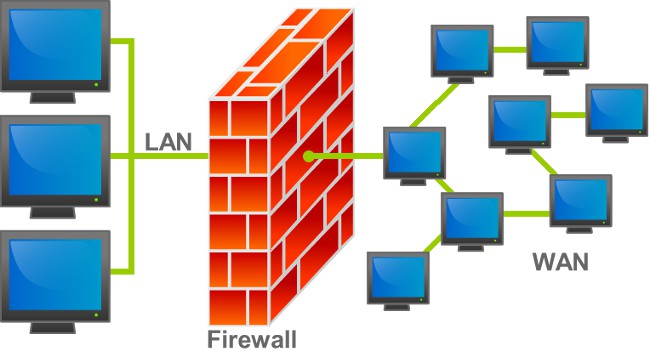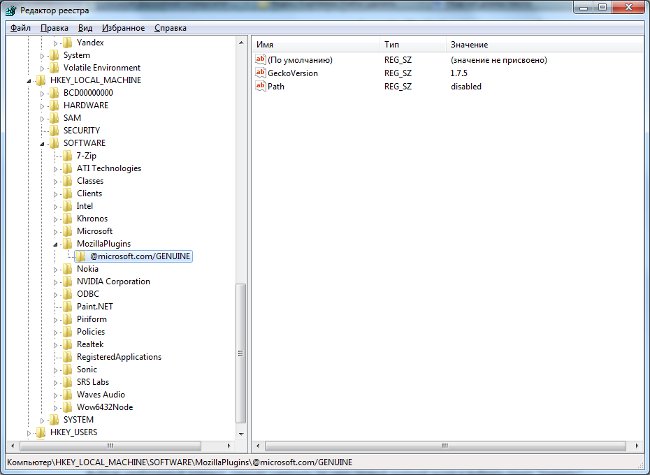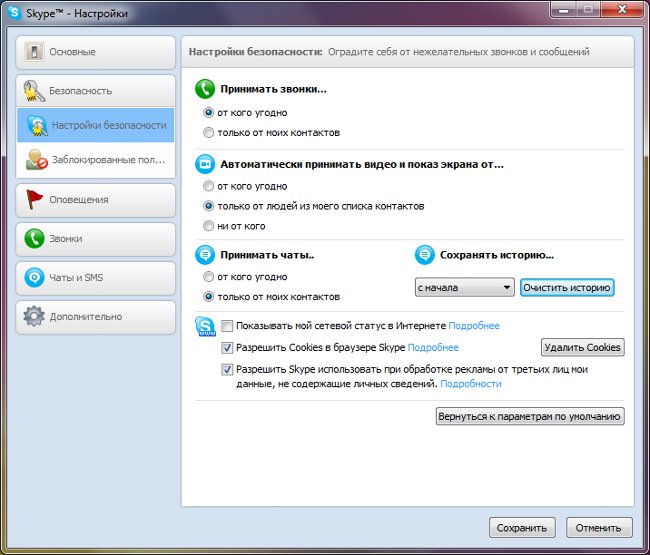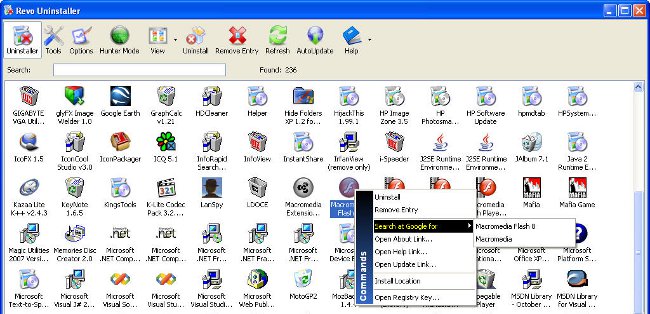Ako odstrániť program z počítača

Situácia, keď je počítač nainštalovanýnepotrebné programy pre nás, je celkom bežné najmä pre tých, ktorí sťahujú hudbu, filmy alebo knihy z internetu. Veľmi často spolu so stiahnutými prevzatými videami a zbytočnými programami, ktoré sa nainštalujú automaticky pri otvorení súboru. Niekedy sa stane, že program nie je odstránený prostredníctvom ovládacieho panela, ako sa v tejto situácii nachádza?
Ako odstrániť program, ktorý nie je odstránený
Na vykonanie procesu odstráneniaprogram, najprv ho musíte zatvoriť. Potom prejdite do ponuky "Štart", prejdite na "Ovládací panel", nájdete položku "Programy a súčasti". Prejdite do nej, nájdite nástroj, ktorý sa chcete zbaviť, a kliknite na tlačidlo "Odstrániť".
Ak po vykonaní týchto manipulácií programstále funguje, môže to fungovať v stealth režime. Ak ho chcete úplne zatvoriť, umiestnite kurzor myši na ikonu "Tento počítač" a kliknite pravým tlačidlom myši. Zo zoznamu vyberte časť "Správa", prejdite na "Služby", nájdite požadovaný nástroj v ponúkanom zozname, vyberte ho a zvoľte akciu "Stop". Potom znova spustite proces odinštalovania cez ovládací panel.
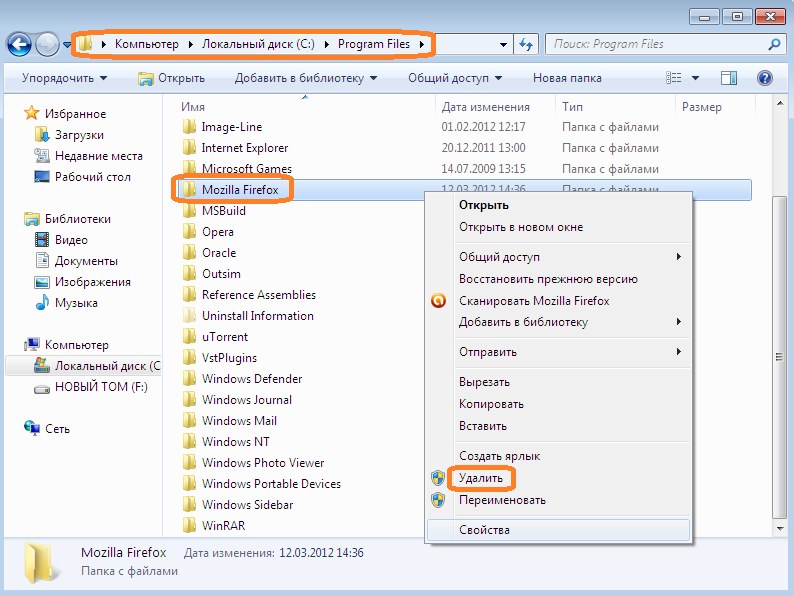
Stáva sa, že nástroj nie je možné odstrániťnezobrazuje sa v zozname nainštalovaných aplikácií. Potom sa môžete pokúsiť stiahnuť inštrukčný súbor a uviesť ho do činnosti. Počas inštalácie aplikácia môže zistiť, že tento program je už vo vašom počítači a ponúkne jeho odstránenie v tejto fáze.
Jeden zo správnych spôsobov čisteniapočítačom z "odinštalovateľných" aplikácií je sťahovanie a inštalácia špeciálnych nástrojov, ktoré zisťujú chyby v systéme a odstraňujú ich. Jedným z najúčinnejších je Revo Uninstaller, po jeho spustení uvidíte úplný zoznam nainštalovaných aplikácií a môžete vybrať ten, ktorý chcete odstrániť.
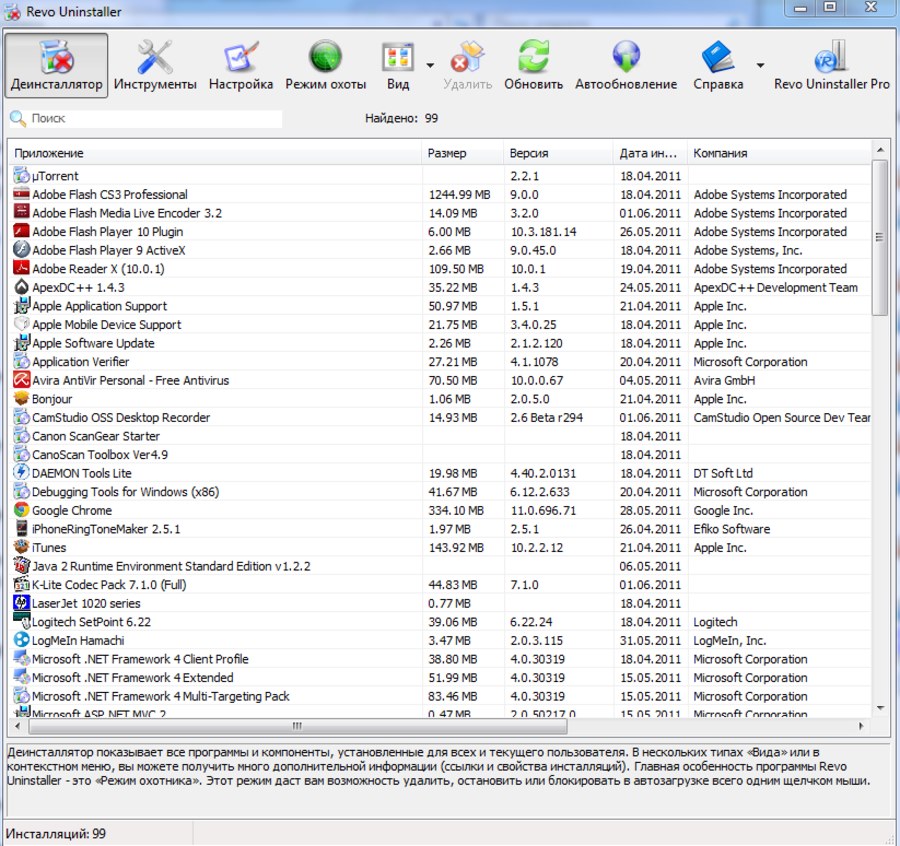
Inštalačný proces aplikácie Revo Uninstaller
Po stiahnutí programového dokumentu,spustite ju. Počas spustenia vyberte ruský jazyk, akceptujte podmienky dohody a kliknite na tlačidlo "Inštalovať". Po nainštalovaní aplikácie kliknite na položku Hotovo.
Po inštalácii spustite program. Po aktualizácii údajov sa v otvorenom okne programu zobrazí všetky aplikácie nainštalované v počítači. Vyberte požadovaný nástroj zo zoznamu, vyberte ho a kliknite na funkciu "Vymazať" (toto tlačidlo sa nachádza na paneli s nástrojmi v hornej časti na pravej strane). Potom potvrďte vymazanie a vyberte režim odinštalovania. Pomôcka vám ponúkne štyri režimy, vyberte "Rozšírený režim", ktorý vykonáva úplnú analýzu odkazov, priečinkov a registrov nainštalovaných aplikácií. Proces odinštalácie bude nejaký čas trvať, po jeho dokončení kliknite na tlačidlo "Next". Potom sa spustí vstavaný odinštalačný program programu, po kliknutí na tlačidlo Ďalej vyhľadajte priečinky, súbory a značky v databáze Registry. Takáto kontrola trvá nie dlhšie ako minútu, potom opäť stlačíte tlačidlo "Ďalej". Ak sa počas skenovania nenašlo nič, funkcia odinštalačného zariadenia bola testovaná na 100%. Ak v skenovaní nájdete poznámky v databáze Registry, kliknite na tlačidlo "Delete". Ak chcete odstrániť údaje skenera, kliknite na tlačidlo Vybrať všetko a odstráňte ho.
Takže môžete odstrániť Skype, Operaalebo prehrávať z počítača, ak nie sú vymazané. Ako vidíte, v tomto nie je nič zložité. Použitím naše pokyny, môžete jednoducho "vyčistiť" váš počítač pred nežiaducim programom a nezmazateľné.